Como adicionar formas no Premiere Pro
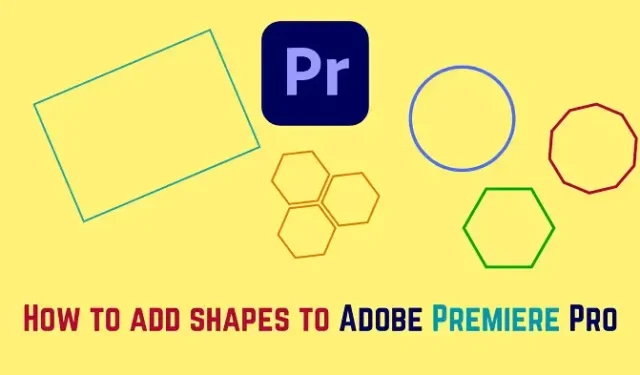
O Adobe Premiere Pro é considerado o melhor software de edição de vídeo do mercado. Embora tenha muitas opções, falta um pouco com as formas. Discutiremos as formas que ele permite e uma solução alternativa para adicionar mais formas à Linha do tempo do Adobe Premiere Pro . Além disso, também discutiremos como adicionar efeitos às formas no Adobe Premiere Pro .
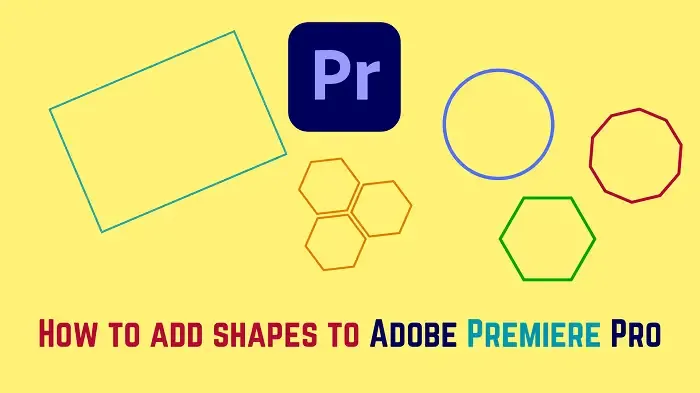
Como adicionar formas no Premiere Pro
Vamos dar uma olhada em como adicionar um retângulo, uma elipse ou polígono, efeitos de forma a formas de retângulo, elipse ou polígono e outras formas no Adobe Premiere Pro.
Adicionar um retângulo ao Adobe Premiere Pro
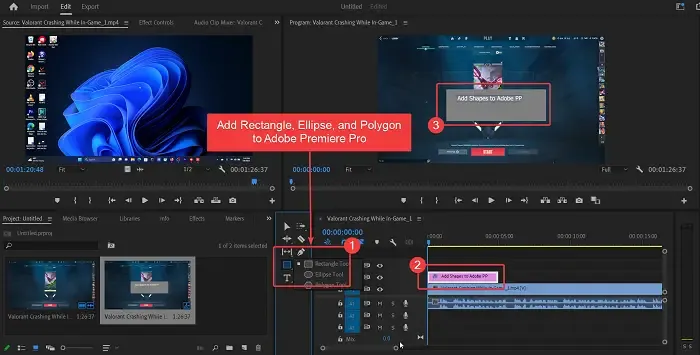
O procedimento para adicionar um retângulo ao Adobe Premiere Pro é o seguinte:
- Adicione uma sequência à linha de tempo do Adobe Premiere Pro.
- Agora, coloque sua jogada no ponto na linha do tempo de onde você deseja que seu retângulo apareça.
- À esquerda na janela da linha do tempo, você notará alguns elementos. Um desses elementos teria a forma de um retângulo.
- Escolha a forma Retângulo .
- Agora, você pode criar um retângulo de qualquer tamanho na janela do programa Adobe Premiere Pro.
O retângulo aparecerá no segundo em que você o criar até alguns segundos depois. Ele aparecerá como uma camada rosa no topo da sua linha do tempo.
Você pode aumentar ou diminuir o comprimento da camada rosa para aumentar ou diminuir a duração da aparência do retângulo.
Adicionar uma elipse ou polígono ao Adobe Premiere Pro
Uma elipse é a forma básica de um oval e um círculo. Pode ser usado para criar formas ovulares e circulares. O procedimento para adicionar um círculo ou oval ao Adobe Premiere Pro é o seguinte:
- Adicione uma sequência à linha de tempo do Adobe Premiere Pro.
- Agora, coloque seu playhit no ponto a partir do qual deseja que seu círculo comece a aparecer.
- Clique e SEGURE no símbolo do retângulo na bandeja logo à direita da janela da linha do tempo.
- Você notará a opção de forma de elipse e polígono. Escolha a forma de sua escolha.
- Agora, adicione a forma ao vídeo na janela do programa.
- A forma aparecerá como uma camada rosa excedente na linha do tempo.
Você pode arrastar para aumentar ou diminuir o comprimento da camada rosa para aumentar ou diminuir a duração da forma que aparecerá.
Adicione efeitos de forma a formas de retângulo, elipse ou polígono no Adobe Premiere Pro
Se você deseja adicionar efeitos de forma a formas de retângulo, elipse ou polígono no Adobe Premiere Pro, o procedimento é o seguinte:
- Clique na camada rosa da forma no Adobe Premiere Pro para destacar a forma.
- Clique no controle Effects na janela Source.
- Você pode alterar a cor preenchida na forma com uma cor de sua escolha.
Depois disso, você pode alterar a cor da borda e sua espessura na coluna Stoke.
Adicionar outras formas ao Adobe Premiere Pro
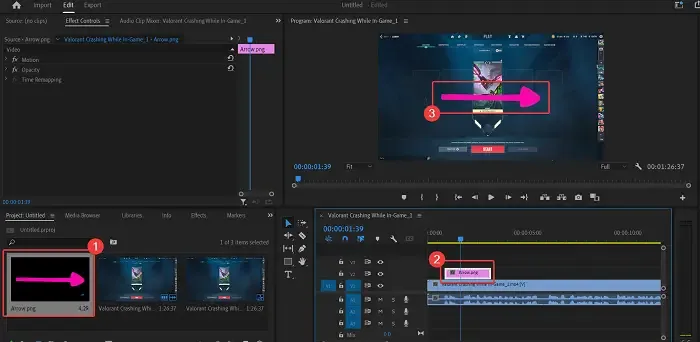
Embora seja fácil adicionar um retângulo, elipse e polígono à linha do tempo do Adobe Premiere Pro, também podemos adicionar outras formas. Essas formas não estão disponíveis no Adobe Premiere Pro, portanto, podemos importá-las.
- Encontre essas formas no Canva. Você pode usar a versão gratuita.
- Baixe as formas do Canva mantendo o fundo transparente.
- Agora, vá para a janela Projeto no Adobe Premiere Pro.
- Clique duas vezes no painel e importe a forma que você baixou.
- Agora, adicione essa forma à linha do tempo como uma camada rosa extra.
Observe que você não pode alterar os efeitos dessas formas no Adobe Premiere Pro. Assim, deve ser feito no próprio Canva.
Você pode adicionar formas no Premiere Pro?
Você pode adicionar formas limitadas no Adobe Premiere Pro. Por exemplo. As formas que podem ser adicionadas são as de retângulo, elipse e polígono. Se você é um artista, também pode usar a ferramenta caneta para criar formas. Por fim, você pode criar formas em produtos de software de terceiros e importá-los.
Como adicionar formas animadas no Premiere Pro?
Para animar formas, você pode primeiro criar efeitos de forma fazendo alterações na coluna de controle Efeitos. Em seguida, você pode alterar a posição e outros efeitos à medida que se move pela linha do tempo. Além disso, você pode criar animações no Canva gratuitamente e depois adicioná-las à linha do tempo do Adobe Premiere Pro.



Deixe um comentário